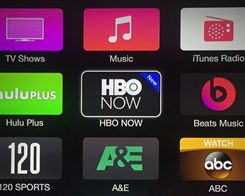Perbaikan singkat tidak tersedia untuk kesalahan pemeliharaan terjadwal di WordPress

Apakah Anda melihat kesalahan “Tidak tersedia untuk pemeliharaan terjadwal” di WordPress? Kesalahan ini biasanya muncul saat memperbarui tema inti, plugin, atau WordPress.
Pada dasarnya, situs WordPress Anda tidak dapat menyelesaikan pembaruan, membuat Anda terjebak dalam mode pemeliharaan.
Pada artikel ini, kami akan menunjukkan kepada Anda cara mudah memperbaiki kesalahan “Tidak tersedia untuk pemeliharaan terjadwal” di WordPress. Kami juga akan menunjukkan kepada Anda mengapa kesalahan ini terjadi dan bagaimana Anda dapat menghindarinya di masa mendatang.

Mengapa terjadi kesalahan mode pemeliharaan WordPress?
Halaman mode perawatan bukan kesalahan teknis. Ini adalah halaman pengumuman.
Selama proses pembaruan, WordPress mengunduh file pembaruan yang diperlukan ke server Anda, mengekstraknya, lalu menginstal pembaruan.
WordPress juga menempatkan situs Anda dalam mode pemeliharaan dan secara singkat tidak menunjukkan ketersediaan untuk pemeliharaan terjadwal. Kembalilah dalam satu menit. perhatikan dalam prosesnya.

Untuk mengaktifkan pemberitahuan mode pemeliharaan, WordPress membuat pemberitahuan sementara .pemeliharaan file di direktori root situs web Anda.
Jika semuanya berfungsi dengan baik, peringatan ini mungkin hanya akan muncul selama beberapa detik. Setelah pembaruan berhasil, WordPress akan secara otomatis menghapus file pemeliharaan untuk menonaktifkan mode pemeliharaan.
Namun, terkadang karena respons host WordPress yang lambat atau masalah memori rendah, skrip pemutakhiran akan kedaluwarsa dan mengganggu proses. Ketika ini terjadi, WordPress tidak memiliki kesempatan untuk mengeluarkan situs Anda dari mode pemeliharaan.
Dengan kata lain, situs Anda akan terus menampilkan pesan mode pemeliharaan dan Anda harus memperbaikinya sendiri.
Bagaimana cara memperbaiki kesalahan mode pemeliharaan WordPress?
Untuk mengeluarkan situs Anda dari mode pemeliharaan, yang perlu Anda lakukan hanyalah menghapus file .maintenance dari direktori root situs Anda menggunakan FTP.

Jika Anda tidak dapat menemukan file .maintenance di direktori root WordPress Anda, pastikan Anda telah memverifikasi klien FTP Anda untuk menampilkan file tersembunyi.
Di Filezilla Anda dapat memaksanya untuk menampilkan file tersembunyi dengan mengklik Server »Paksa tampilkan file tersembunyi dari bilah menu.

Setelah file .maintenance dihapus, situs Anda akan keluar dari mode pemeliharaan dan kesalahan akan diperbaiki.
Jika Anda tidak tahu cara menggunakan FTP, Anda juga dapat menghapus file dengan masuk ke pengelola file di dasbor hosting WordPress Anda dan kemudian menghapus file .maintenance di dalam pengelola file.
Bagaimana cara menghindari mode pemeliharaan WordPress di masa mendatang?
Kami telah mengetahui bahwa kesalahan “Tidak tersedia untuk pemeliharaan terjadwal” disebabkan oleh respons server yang lambat atau masalah memori yang rendah pada host web Anda.
Cara termudah untuk menghindari kesalahan ini adalah dengan meningkatkan ke paket hosting premium. Kami merekomendasikan pergi dengan salah satu perusahaan hosting WordPress terkelola ini yang menawarkan kinerja hosting yang luar biasa.
Jika memutakhirkan ke paket hosting yang lebih tinggi bukanlah pilihan, kami sarankan untuk memutakhirkan setiap plugin dan tema.
Biasanya, pengguna cenderung dengan cepat mengklik tautan pembaruan di bawah setiap plugin. WordPress kemudian memperlambat urutan pembaruan, tetapi bahkan penundaan koneksi satu milidetik pun dapat menyebabkan konflik yang membuat situs Anda macet dalam mode pemeliharaan.

Alih-alih mengeklik tautan Perbarui dengan cepat, sebaiknya perbarui satu per satu dengan sabar.
Cara menyesuaikan pemberitahuan mode pemeliharaan
Solusi yang lebih mudah untuk menghindari menampilkan pesan mode pemeliharaan default adalah secara manual menempatkan situs WordPress Anda dalam mode pemeliharaan sebelum menginstal pembaruan apa pun.
Cara terbaik untuk melakukannya adalah menginstal dan mengaktifkan plugin SeedProd. Ini adalah plugin mode pemeliharaan paling populer untuk WordPress. Untuk detail lebih lanjut, lihat panduan langkah demi langkah kami tentang cara menginstal plugin WordPress.
Setelah aktivasi, buka Pengaturan » Pro Segera Hadir dan centang kotak di sebelah opsi “Aktifkan mode perawatan”.

Kemudian Anda perlu mengklik tombol “Edit Coming Soon/Maintenance Page”. Ini akan membuka penyesuai tema SeedProd. Dari sini Anda dapat memilih tema dan kemudian menyesuaikannya untuk membuat halaman mode pemeliharaan yang indah untuk situs Anda.

Sekarang, jika Anda tidak ingin secara manual menempatkan situs Anda ke mode pemeliharaan setiap kali diperbarui, Anda dapat membuat halaman pemeliharaan di WordPress tanpa menggunakan plugin.
Cukup buat file baru bernama care.php di desktop Anda dan tempel kode ini di dalamnya:
Selanjutnya, Anda perlu mengunggah file ini ke folder wp-content situs WordPress Anda.
Sekarang setiap kali Anda memperbarui situs Anda, WordPress akan menampilkannya dalam mode pemeliharaan. Anda dapat menggunakan CSS untuk mendesain halaman ini sesuka Anda.

Pemecahan Masalah Kesalahan Mode Pemeliharaan WordPress
Karena kami telah membantu ribuan pengguna untuk memperbaiki kesalahan WordPress “Tidak tersedia untuk pemeliharaan terjadwal” di WordPress, kami telah membantu pengguna untuk menyelesaikan berbagai masalah tak terlihat yang mungkin muncul.
Berikut adalah beberapa langkah tambahan yang mungkin perlu Anda ambil jika solusi di atas tidak berhasil.
WordPress masih terjebak dalam mode pemeliharaan setelah pembaruan dan perbaikan sebelumnya?
Jika demikian, Anda harus memperbarui file wp-created.php yang terletak di direktori utama WordPress Anda. Ini adalah tempat yang sama di mana Anda menemukan dan menghapus file .maintenance.
Anda harus membuka file dengan pengelola file perusahaan hosting atau mengunduhnya ke komputer menggunakan FTP.
Selanjutnya Anda perlu menemukan kode: define(‘WP_INSTALLING, true) dan ubah true menjadi false.
Maka kode Anda akan terlihat seperti ini:
define(‘WP_INSTALLING, salah)
Kemudian Anda perlu menyimpan perubahan dan mengunggah file ke server hosting Anda menggunakan FTP. Jika Anda menggunakan pengelola file perusahaan hosting, cukup menyimpan file akan mengeluarkannya dari mode pemeliharaan.
Situs saya mogok setelah memperbaiki kesalahan mode pemeliharaan WordPress. Bagaimana cara mengatasinya?
Pembaruan yang tidak lengkap atau terputus dapat menyebabkan masalah saat situs Anda keluar dari mode pemeliharaan.
Jika kesalahan ini terjadi saat Anda memperbarui perangkat lunak inti WordPress, maka Anda harus mengikuti panduan kami untuk memperbarui WordPress secara manual menggunakan FTP.
Jika terjadi kesalahan saat Anda memperbarui plugin WordPress, maka Anda harus menonaktifkan sementara semua plugin WordPress menggunakan FTP. Langkah ini akan memastikan bahwa plugin turun dan situs Anda kembali aktif.
Selanjutnya, Anda harus masuk ke dasbor WordPress Anda dan mengaktifkan satu plugin pada satu waktu, untuk melihat plugin mana yang menyebabkan masalah. Maka Anda perlu menginstal pembaruan plugin secara manual agar berfungsi dengan baik.
Kami harap artikel ini membantu Anda memperbaiki kesalahan “Tidak tersedia untuk pemeliharaan terjadwal” di WordPress. Anda mungkin juga ingin menandai panduan definitif kami tentang cara memperbaiki kesalahan WordPress yang paling umum.
Jika Anda menyukai artikel ini, berlangganan saluran kami YouTube untuk menonton video tutorial WordPress. Anda juga dapat menemukan kami di Twitter dan Facebook.